Masz przerywane odtwarzanie GoPro? Oto jak to naprawić!
Gdy próbujesz obejrzeć materiał wideo z kamery GoPro na telefonie, komputerze lub komputerze Mac i okazuje się, że odtwarzanie wideo z kamery GoPro jest przerywane, frustrujące jest, gdy Twoje filmy, które powinny być płynne i kinowe, wyglądają, jakby edytował je jakiś zepsuty robot. Ale nie martw się. W tym przewodniku wyjaśnimy możliwe powody, dla których Odtwarzanie filmów z GoPro jest przerywane i przedstawiamy sześć rozwiązań tego problemu, dzięki czemu będziesz mógł oglądać swoje nagrania w sposób zgodny z zamierzeniem.
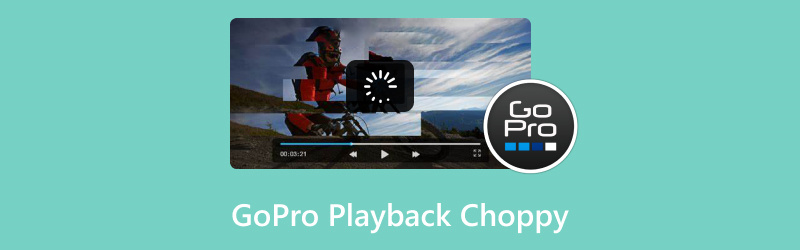
- LISTA PRZEWODNIKÓW
- Część 1. Możliwe powody, dla których odtwarzanie GoPro jest przerywane
- Część 2. 6 sposobów na naprawę zacinającego się odtwarzania GoPro na telefonach i komputerach Mac
- Część 3. Często zadawane pytania
Część 1. Możliwe powody, dla których odtwarzanie GoPro jest przerywane
Zanim przejdziemy do rozwiązań, porozmawiajmy o tym, dlaczego Twoje filmy GoPro mogą być odtwarzane nierówno. Oto kilka typowych powodów:
1. Wysoka liczba klatek na sekundę
Kamery GoPro, zwłaszcza nowsze modele, pozwalają na nagrywanie z dużą liczbą klatek na sekundę (np. 60 fps lub nawet 120 fps). Chociaż zapewnia to płynne i szczegółowe nagrania, nie wszystkie urządzenia lub odtwarzacze obsługują tak wysokiej jakości wideo. Jeśli próbujesz odtwarzać te filmy z dużą liczbą klatek na sekundę na starszym lub słabszym urządzeniu, może to prowadzić do nierównego odtwarzania.
2. Uszkodzone pliki wideo
Czasami problem nie leży w urządzeniu; to sam plik wideo. Uszkodzenie wideo może wystąpić, gdy plik nie jest prawidłowo zapisany lub jest uszkodzony podczas przesyłania. Jeśli odtwarzanie wideo GoPro jest przerywane na komputerze lub telefonie, może to być spowodowane uszkodzonymi plikami GoPro, które często są głównymi winowajcami problemów z odtwarzaniem.
3. Niewystarczające zasoby urządzenia
Jeśli Twoje urządzenie ma mało pamięci masowej lub mocy obliczeniowej, może mieć problemy z nadążaniem za filmami w wysokiej rozdzielczości. Może to powodować zacinanie się odtwarzania, buforowanie lub zawieszanie się.
4. Przestarzałe oprogramowanie
Upewnij się, że oprogramowanie Twojego urządzenia (czy to telefonu, komputera, czy odtwarzacza wideo) jest aktualne. Czasami przestarzałe oprogramowanie lub sterowniki mogą powodować problemy ze zgodnością, co skutkuje przerywanym odtwarzaniem.
5. Nieprawidłowy kodek wideo
Kamery GoPro nagrywają wideo w określonych formatach, takich jak MP4 lub HEVC (H.265). Jeśli plik wideo nie jest prawidłowo zakodowany lub Twój odtwarzacz nie obsługuje kodeka, możesz doświadczyć nierównego odtwarzania.
Teraz, gdy już wiemy, dlaczego odtwarzanie może być przerywane, przyjrzyjmy się rozwiązaniom, które pozwolą przywrócić płynne i bezbłędne odtwarzanie filmów z kamery GoPro.
Część 2. 6 sposobów na naprawę zacinającego się odtwarzania GoPro na telefonach i komputerach Mac
1. Sprawdź, czy wideo nie jest uszkodzone
Jak wspomniano wcześniej, uszkodzone pliki są częstą przyczyną urywanego odtwarzania. Jeśli podejrzewasz, że plik wideo GoPro jest uszkodzony, pierwszym krokiem jest próba jego naprawy. Narzędzie takie jak Naprawa wideo ArkThinker może pomóc naprawić uszkodzone pliki wideo GoPro i przywrócić płynne odtwarzanie.
ArkThinker Video Repair to potężne narzędzie zaprojektowane do naprawy problemów z uszkodzeniem wideo, w tym nierównego odtwarzania spowodowanego uszkodzonymi plikami wideo. Działa poprzez skanowanie wideo i naprawę wszelkich uszkodzonych danych, takich jak problemy z synchronizacją dźwięku, czarne ekrany i zacinające się odtwarzanie.
Najpierw pobierz narzędzie do naprawy wideo ArkThinker i zainstaluj je na swoim urządzeniu z systemem Windows lub Mac.
Gdy to zrobisz, otwórz program i dodaj film GoPro, który sprawia Ci problem. Pamiętaj, aby przesłać przykładowy film z tej samej kamery lub źródła, co pomoże narzędziu zadziałać i szybciej przywrócić materiał do pierwotnego stanu.

Teraz kliknij to Naprawa przycisk i pozwól narzędziu zrobić swoje. Nie zajmie to dużo czasu, tylko kilka minut, a zobaczysz, jak Twój film powoli, ale pewnie jest naprawiany!

Po zakończeniu naprawy możesz obejrzeć podgląd wideo GoPro, aby sprawdzić, czy wszystko wygląda idealnie. Jeśli tak, zapisz je w dowolnym miejscu na komputerze.

Kilka razy użyłem ArkThinker Video Repair do kilku poszarpanych klipów GoPro i muszę powiedzieć, że zrobiło na mnie wrażenie, jak szybko zadziałało. Jeśli potrzebujesz naprawić tylko jeden film, jest fantastyczny, ale nie jest świetny, jeśli musisz naprawić wiele plików na raz; to narzędzie może obsłużyć tylko jeden film na raz. Mimo to jest superłatwy w użyciu i szczerze mówiąc, uratował mój materiał, gdy myślałem, że został całkowicie utracony!
2. Przekonwertuj wideo GoPro na niższą liczbę klatek na sekundę
Jeśli masz problemy z odtwarzaniem, ponieważ Twój film GoPro został nagrany z wysoką liczbą klatek na sekundę (np. 120 fps), spróbuj przekonwertować go na niższą liczbę klatek na sekundę. Edytor wideo lub konwerter, taki jak HandBrake, może to zrobić z łatwością, a konwersja może pomóc w płynniejszym odtwarzaniu na starszych urządzeniach.
Otwórz HandBrake i kliknij Otwarte źródło aby załadować film GoPro.
Wybierz miejsce docelowe, w którym chcesz zapisać film, klikając Przeglądać i wybierając folder.
Idź do Wideo zakładkę i ustaw Częstotliwość wyświetlania klatek do niższej wartości (np. 30 kl./s lub 24 kl./s).
Kliknij Rozpocznij kodowanie aby przekonwertować wideo GoPro.
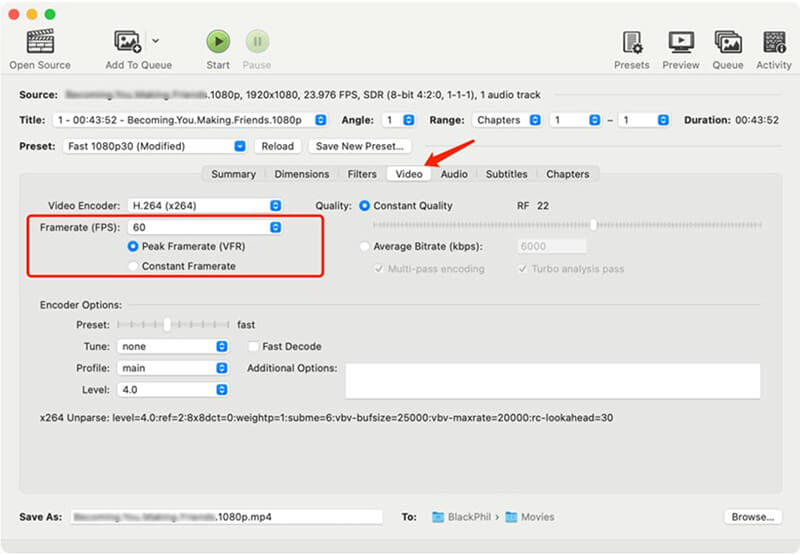
3. Zaktualizuj swój odtwarzacz wideo
Jeśli odtwarzasz filmy GoPro na komputerze lub telefonie i odtwarzanie jest przerywane, spróbuj zaktualizować odtwarzacz wideo. Starsze wersje odtwarzaczy wideo mogą nie obsługiwać najnowszych kodeków wymaganych do płynnego odtwarzania. Odtwarzacze takie jak VLC są stale aktualizowane, aby obsługiwać nowsze formaty wideo.
Otwórz program VLC Media Player.
Iść do Pomoc > Sprawdź aktualizacje.
Jeśli aktualizacja jest dostępna, postępuj zgodnie z instrukcjami, aby ją zainstalować.

4. Użyj innego odtwarzacza wideo
Jeśli aktualizacja odtwarzacza wideo nie rozwiąże problemu, możesz spróbować innego. Niektóre odtwarzacze są lepiej wyposażone do obsługi nagrań GoPro niż inne. Spróbuj Szybki czas na komputerze Mac lub VLC na komputerach Mac i Windows.
5. Zmniejsz rozdzielczość filmu
Filmy GoPro o wysokiej rozdzielczości (np. 4K) mogą być zasobożerne dla starszych urządzeń. Jeśli Twój telefon lub komputer ma problemy z nadążaniem, rozważ obniżenie rozdzielczości wideo.
Możesz użyć oprogramowania do edycji wideo, aby zmniejszyć rozdzielczość. Oto, jak możesz to zrobić w iMovie (na Macu):
Otwórz film z kamery GoPro w aplikacji iMovie.
Iść do Plik > Udział > Plik.
Wybierz niższą rozdzielczość (np. 1080p zamiast 4K).
Zapisz i spróbuj ponownie odtworzyć wideo.
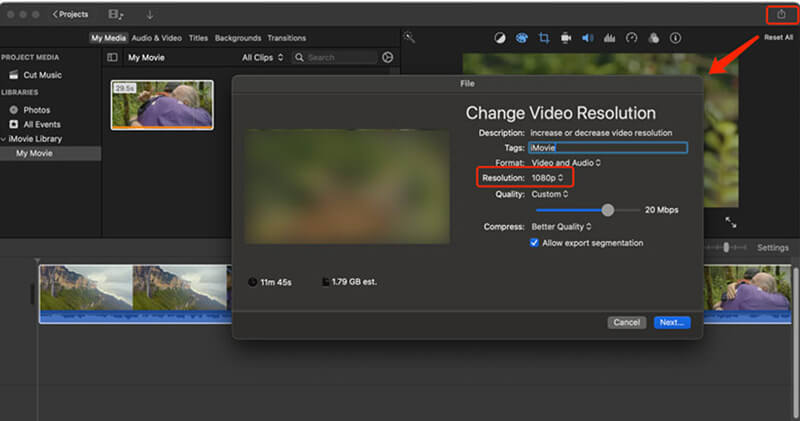
6. Zwolnij miejsce na dysku i zamknij inne aplikacje
Jeśli próbujesz odtworzyć materiał wideo GoPro na telefonie i jest on niestabilny, problem może polegać na tym, że urządzenie nie ma wystarczająco dużo wolnego miejsca lub zasobów, aby obsłużyć wideo. Spróbuj zamknąć inne aplikacje i zwolnić miejsce, aby poprawić odtwarzanie.
Część 3. Często zadawane pytania
Dlaczego odtwarzanie filmów z kamery GoPro na moim komputerze jest zacinane?
Może to być spowodowane kilkoma czynnikami, takimi jak materiał o wysokiej rozdzielczości, brak zasobów systemowych, przestarzałe oprogramowanie lub uszkodzenie wideo. Spróbuj zaktualizować odtwarzacz wideo, zmniejszyć rozdzielczość lub naprawić wideo za pomocą narzędzi takich jak ArkThinker Video Repair.
Jak naprawić nierówne filmy GoPro na moim telefonie?
Możesz spróbować przekonwertować wideo na niższą rozdzielczość lub liczbę klatek na sekundę albo skorzystać z innego odtwarzacza wideo, np. VLC dla urządzeń mobilnych.
Czy urządzenie ArkThinker Video Repair może naprawić wiele filmów GoPro jednocześnie?
Nie, ArkThinker Video Repair działa tylko z jednym plikiem wideo na raz. Jeśli masz wiele uszkodzonych filmów, musisz naprawić je pojedynczo.
Wniosek
Niestabilne odtwarzanie filmów GoPro może być prawdziwym pogromcą, ale na szczęście istnieje kilka sposobów, aby to naprawić. Niezależnie od tego, czy masz do czynienia z materiałem o wysokiej rozdzielczości, uszkodzonymi plikami, czy niewystarczającymi zasobami na swoim urządzeniu, masz opcje. Jeśli masz do czynienia z uszkodzonymi plikami wideo GoPro, ArkThinker Video Repair to świetne narzędzie do naprawy niestabilnego odtwarzania spowodowanego uszkodzonymi danymi. Pamiętaj tylko, że jest idealne do naprawy jednego filmu na raz, więc miej to na uwadze!
Jeśli żadne z tych rozwiązań nie zadziała, być może nadszedł czas, aby rozważyć uaktualnienie urządzenia lub rozwiązanie problemów z ustawieniami GoPro. Utrzymuj aktualność swojego GoPro, używaj odpowiedniego odtwarzacza wideo i zawsze upewnij się, że Twoje nagrania są prawidłowo kopiowane zapasowo, aby uniknąć przyszłych problemów.
Co sądzisz o tym poście? Kliknij, aby ocenić ten wpis.
Doskonały
Ocena: 4.8 / 5 (na podstawie 371 głosów)
Znajdź więcej rozwiązań
[10 poprawek] Windows Media Player nie odtwarza dźwięku 5 sposobów na rozwiązanie problemu z niedziałającym YouTube w telewizorze Samsung [2025] Jak naprawić pliki MP4 – łatwe i skuteczne sposoby naprawy uszkodzonych filmów Jak naprawić uszkodzone lub zniszczone pliki MOV (przewodnik 2025) Jak naprawić uszkodzone pliki wideo AVI: proste poprawki i rozwiązania Dlaczego i jak naprawić rozmazany film w historii na InstagramieArtykuły względne
- Edytuj wideo
- Jak wydłużyć krótki film za pomocą 3 różnych metod
- Zapętl wideo na iPhonie, iPadzie, telefonie z Androidem i komputerze
- Darmowe oprogramowanie do edycji wideo – 7 najlepszych darmowych aplikacji do edycji wideo
- 3 aplikacje do usuwania znaku wodnego TikTok do usuwania znaku wodnego TikTok
- Filtr wideo – jak dodać i umieścić filtr w filmie 2024
- Jak zwolnić wideo i nagrać film w zwolnionym tempie 2024
- Podziel swój duży plik wideo za pomocą 3 najlepszych trymerów filmowych 2024
- Jak dodać znak wodny do wideo na różnych urządzeniach 2024
- 5 najlepszych kompresorów MP4 zmniejszających rozmiar pliku wideo w 2024 r
- Szczegółowy przewodnik na temat spowalniania wideo na Snapchacie 2024


